Ha TPM-kompatibilis laptop vagy PC-vel rendelkezik, és a Windows Defender Biztonsági Központban üzenetet kap, amely szerint frissítenie kell a biztonsági processzort vagy a TPM firmware-t, akkor prioritás szerint kell frissítenie. Ebben az útmutatóban elmagyarázom, hogyan törölheti a TPM-et és frissítheti a TPM biztonsági firmware-t .
Mi a TPM a Windows 10 rendszerben?
A Trusted Platform Module (TPM) egy speciális chip. A TPM általában a számítógép alaplapjára van telepítve, és a hardver busz segítségével kommunikál a rendszer többi részével. Tárolhat gazdagép-specifikus és hardver-specifikus RSA titkosítási kulcsokat. A TPM chip egy RSA kulcs "pár" -t is tartalmaz, amelyet jóváhagyási kulcsnak hívnak . A pár támogatott a chipen belül, és szoftverrel nem lehet hozzájuk férni. Röviden, fontos adatokat tárolhat, beleértve az ujjlenyomatokat, az arcadatokat stb.
Hogyan ellenőrizhető, hogy van-e TPM a számítógépen?
Nyomja meg a Win + R billentyűkombinációt, és írja be a tpm.msc fájlt. A TPM a következő állapotok egyikében lehet: Készen áll a használatra , Készen áll a használatra csökkentett funkcionalitású módban és Nem áll készen a használatra . A Windows 10 legtöbb TPM-szolgáltatásának kihasználásához a TPM-nek használatra késznek kell lennie .
Fontos: Ha van modulja, akkor a jobb oldalon található paraméterekben frissítheti és törölheti a TPM-et . Ezért nem kell az alábbi pontokhoz folyamodnia. De ha valami elromlik, az alábbi pontok csak neked szólnak.
Megjegyzés: Előfordulhat, hogy a TPM engedélyezésekor bitlocker problémák vannak, kérjük, tiltsa le a bitlocker alkalmazást a TPM engedélyezésekor.
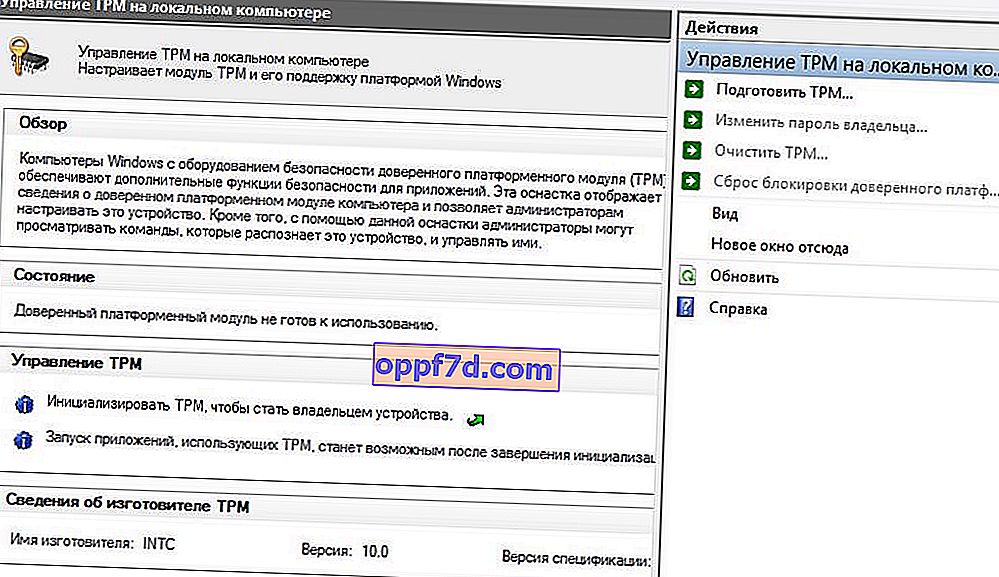
A TPM biztonsági processzor firmware-jének frissítése
A TPM frissítés általában tartalmaz egy biztonsági rést, amely befolyásolhatja az operációs rendszer biztonságát. Ez a frissítés megszünteti a biztonsági rést, amelyet le kell töltenie és telepítenie kell. Az is lehetséges, hogy a firmware-frissítéseket az OEM gyártók küldik, amelyek gyorsabbak a Windows Update-hez képest.
Töltse le és telepítse a Windows frissítéseket
Ez a legjobb módja a TPM frissítésének. Ha letiltotta az automatikus frissítéseket, akkor frissítse a Windows programot a legújabb verzióra a Windows Update segítségével, vagy manuálisan telepítse a javításokat a micosoft könyvtáron keresztül.
Firmware-frissítések telepítése OEM-gyártók által
Sok OEM, köztük a Microsoft, külön kínálja a firmware frissítéseket. Ha a TPM firmware frissítése nem szerepelt a Windows Update szolgáltatásban, akkor manuálisan kell letöltenie és alkalmaznia. Az alábbiakban felsoroljuk azokat az OEM-eket, amelyekről letöltheti a frissítést.
- Microsoft Surface Devices
- Acer
- Fujitsu
- HP ügyfélszolgálat
- HP vállalati támogatás
- Lenovo
- Panasonic
- Toshiba
Hogyan lehet törölni a TPM-et
Miután telepítette a firmware frissítést a Windows Update vagy az OEM webhelyén keresztül, törölnie kell a TPM-et is. Ez fontos az adatbiztonság szempontjából. A TPM törlésével a biztonsági processzor visszaáll az alapértelmezett beállításokra.
- Nyissa meg a Windows 10 Defender alkalmazást, lépjen az Eszközbiztonság részhez . Ezután keresse meg a Biztonsági processzor hibaelhárítóját, majd kattintson a TPM törlése elemre . A folyamat befejezése előtt újra kell indítania az eszközt.
Tiszta TPM a PowerShell segítségével
Van egy parancs, amely visszaállítja a megbízható platform modul alapértelmezett állapotát, és eltávolítja a tulajdonos engedélyezési értékét és a TPM-ben tárolt kulcsokat. Ez a parancs a nyilvántartásban tárolt tulajdonos engedélyezési értéket használja ahelyett, hogy értéket adna meg, vagy egy értéket használna egy fájlban.
- Nyissa meg a PowerShell-t rendszergazdaként, és írja be a Clear-Tpm parancsot.
